작가:
Roger Morrison
창조 날짜:
17 구월 2021
업데이트 날짜:
1 칠월 2024
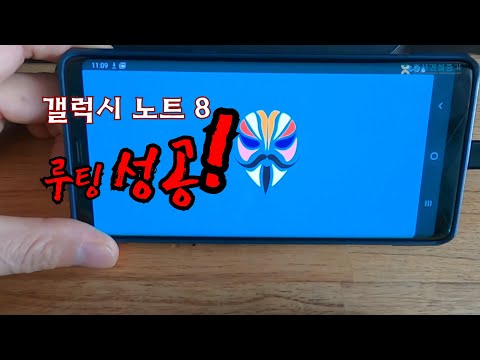
콘텐츠
- 단계로
- 4 가지 방법 중 1 : 루트 삼성 갤럭시 S / 엣지 폰
- 4 가지 방법 중 2 : Nexus 휴대 전화 루팅
- 4 가지 방법 중 3 : WinDroid 툴킷이있는 루트 폰
- 4 가지 방법 중 4 : 다른 Android 휴대폰 루팅
- 팁
- 경고
Android 휴대 전화를 루팅하면 운영 체제에 더 많이 액세스 할 수 있으므로 더 많은 사용자 지정 옵션이 제공됩니다. 사용 가능한 Android 휴대폰이 너무 많기 때문에 모든 휴대폰 또는 Android 버전에서 작동하는 단일 루트 방법이 없습니다. 시작하려면 휴대폰 모델 (일반적으로 Windows에만 해당)에 대한 올바른 루팅 소프트웨어를 다운로드하고 휴대폰에서 USB 디버깅을 활성화하고 컴퓨터에서 USB 드라이버를 구성해야합니다. 응원하기 전에 백업하는 것을 잊지 마십시오.
단계로
4 가지 방법 중 1 : 루트 삼성 갤럭시 S / 엣지 폰
- 휴대폰에서 "설정> 정보"로 이동합니다. "정보"버튼은 설정 메뉴 하단에 있습니다.
- 이 단계는 Galaxy S7 및 S7 Edge 모델 용으로 특별히 작성되었지만 휴대폰 모델에 맞는 CF 자동 루트 파일을 다운로드하면 이전 Galaxy S 모델에서도 작동 할 가능성이 높습니다.
- "빌드 번호"를 7 번 탭합니다. 그러면 전화기에서 개발자 옵션이 활성화됩니다.
- "설정"으로 돌아가 "개발자"를 탭합니다. 이 메뉴 옵션은 개발자 모드를 활성화 한 후 나타나며 일반적으로 숨겨진 개발자 및 디버깅 옵션 목록이 있습니다.
- "Unlock OEM"을 선택합니다. 이 설정으로 휴대 전화를 루팅 할 수 있습니다.
- 설치 및 열기 오딘 컴퓨터에서. Odin은 삼성 휴대폰을 루팅하기 위해 특별히 설계되었지만 Windows에서만 사용할 수 있습니다.
- 이 소프트웨어는 Galaxy S6와 같은 이전 모델을 루팅하는 데에도 사용할 수 있지만 올바른 자동 루트 파일을 다운로드해야합니다.
- 다운로드 및 설치 삼성 USB 드라이버. 이것은 컴퓨터에서 휴대폰의 USB 디버깅 옵션을 사용하는 데 필요합니다.
- 다운로드하고 잡아 S7 또는 S7 에지 Chainfire autoroots 파일. ZIP 파일을 마우스 오른쪽 버튼으로 클릭하고 "추출"을 선택합니다. 추출 된 파일의 확장자는 .tar.md5입니다.
- 구형 Galaxy S 휴대폰을 사용하는 경우 CF Autoroot 웹 사이트에서 특정 모델에 대한 올바른 자동 루트 파일을 검색하십시오. 올바른 자동 루트 파일을 사용하는 것은 대단히 휴대 전화 손상을 방지하는 것이 중요합니다.
- 전화기의 홈, 전원 및 볼륨 작게 버튼을 동시에 누릅니다. 잠시 후 전화기가 다운로드 모드로 들어갑니다.
- Odin이 실행 중이고 휴대폰이 다운로드 모드 인 동안 USB를 통해 휴대폰을 컴퓨터에 연결합니다. 잠시 후 Odin은 "Added Message"를 표시하여 전화와 Odin 간의 연결이 작동 중임을 나타냅니다.
- "AP"를 클릭합니다. 사용할 파일을 검색하라는 메시지가 표시됩니다.
- 추출한 자동 루트 파일을 선택하고 .tar.md5로 끝납니다.
- 보도 시작. 응원이 시작됩니다. 프로세스가 진행되는 동안 휴대 전화가 재부팅되고 완료되면 Android로 부팅됩니다.
4 가지 방법 중 2 : Nexus 휴대 전화 루팅
- 휴대 전화를 켜고 USB를 통해 컴퓨터에 연결합니다.
- 설치하고 엽니 다 Nexus 루트 툴킷 컴퓨터에서. Nexus Root Toolkit은 모든 Nexus 기기를 잠금 해제하고 루팅하는 데 사용할 수 있습니다. 시작시 휴대폰 모델과 Android OS 버전을 묻는 메시지가 표시됩니다.
- 드롭 다운 메뉴에서 휴대폰 모델을 선택합니다.
- 확실하지 않은 경우 휴대 전화에서 "설정> 휴대 전화 정보"로 이동하세요. 모델은 "모델 번호"아래에 나열됩니다.
- 두 번째 드롭 다운 메뉴에서 현재 사용중인 Android 버전을 선택합니다.
- 확실하지 않은 경우 휴대 전화에서 "설정> 휴대 전화 정보"로 이동하세요. "Android 버전"및 "빌드 번호"섹션에는 선택해야하는 정확한 정보가 표시됩니다.
- 적용을 누르십시오. USB 디버깅 모드를 활성화하는 방법에 대한 정확한 지침이있는 창으로 이동합니다.
- 휴대 전화에서 "설정> 휴대 전화 정보"로 이동합니다. "전화 정보"는 설정 페이지 하단에 있습니다.
- "빌드 번호"를 7 번 탭합니다. "빌드 번호"는 "전화 정보"페이지 하단에 있습니다. 7 번째가 지나면 개발자 모드가 활성화되었다는 메시지가 표시됩니다.
- "설정"으로 돌아가 "개발자"를 탭합니다. 이 메뉴 옵션은 개발자 모드를 활성화 한 후에 나타나며 일반적으로 숨겨져있는 개발자 및 디버깅 옵션 목록이 있습니다.
- "USB 디버깅"을 선택하고 "확인"을 누릅니다. 연결된 컴퓨터에서 디버깅을 허용하라는 메시지가 표시됩니다.
- "이 컴퓨터에서 항상 허용"을 선택하고 "확인"을 누릅니다.
- Nexus Root Toolkit의 안내 화면에서 "확인"을 누릅니다. 이 프로그램은 휴대 전화를 루팅하는 데 필요한 종속성을 자동으로 감지합니다.
- "다운로드 + 모든 파일 종속성 업데이트"를 누르고 "계속"을 누르십시오. 종속성이 다운로드되고 기본 Nexus Root Toolkit 인터페이스로 이동합니다.
- 드라이버 구성 방법에 대한 지침은 "전체 드라이버 설치 안내서"를 누르십시오. 단계는 현재 드라이버 설정에 따라 다릅니다. 이전에 다른 Android 휴대폰을 컴퓨터에 연결 한 경우 이전 드라이버를 모두 제거해야합니다. 그러면 Nexus Root Toolkit은 설치와 일치하는 드라이버 설치 키트를 권장합니다.
- 보관할 데이터를 저장하려면 "백업"을 누르십시오 (선택 사항). 연락처, SMS 또는 앱 데이터와 같은 다양한 백업 옵션이있는 메뉴가 열립니다. 각 버튼에는 컴퓨터의 데이터 백업에 대한 특정 지침이 포함되어 있습니다.
- "잠금 해제"를 누르십시오. 이렇게하면 부트 로더가 잠금 해제되어 기기를 루팅 할 수 있습니다. 참고 :이 프로세스는 휴대 전화의 모든 데이터를 삭제하므로 보관하려는 모든 데이터를 백업했는지 확인하세요.
- "루트"를 누르십시오. Nexus Root Toolkit은 기기를 루팅하고 SuperSU 루트 소프트웨어를 자동으로 설치합니다. 프로세스가 완료되면 휴대 전화가 루팅됩니다!
- "복원"을 누르십시오. 백업 옵션에 해당하는 다양한 복구 옵션이있는 창이 열립니다. 만든 백업으로 돌아가려면 옵션을 누릅니다.
4 가지 방법 중 3 : WinDroid 툴킷이있는 루트 폰
- 을보세요 장치에 대한 호환성 목록 휴대폰에서 WinDroid Toolkit을 사용할 수 있는지 확인하십시오.
- USB를 통해 휴대폰을 컴퓨터에 연결합니다.
- 휴대 전화에서 "설정> 휴대 전화 정보"로 이동합니다. "전화 정보"는 설정 페이지 하단에 있습니다.
- "빌드 번호"를 7 번 탭합니다. "빌드 번호"는 "전화 정보"페이지 하단에 있습니다. 7 번째가 지나면 개발자 모드가 활성화되었다는 메시지가 표시됩니다.
- "설정"으로 돌아가 "개발자"를 탭합니다. 이 메뉴 옵션은 개발자 모드를 활성화 한 후에 나타나며 일반적으로 숨겨져있는 개발자 및 디버깅 옵션 목록이 있습니다.
- "USB 디버깅"을 선택하고 "확인"을 누릅니다. 연결된 컴퓨터에서 디버깅을 허용하라는 메시지가 표시됩니다.
- "이 컴퓨터에서 항상 허용"을 선택하고 "확인"을 누릅니다.
- 다운로드 및 열기 WinDroid 툴킷 컴퓨터에서. 실행되면 ADB가 아직 컴퓨터에없는 경우 다운로드하라는 메시지가 표시됩니다.
- 이 프로그램은 현재 Windows에서만 사용할 수 있습니다.
- 클릭하여 ADB (Android 디버그 브리지)를 다운로드합니다. ADB를 이미 설치 한 경우이 프롬프트는 나타나지 않습니다. ADB를 설치하면 지원되는 장치 목록이 나타납니다.
- 휴대 전화 브랜드를 선택하세요. 목록이 확장되어 지원되는 모델이 표시됩니다.
- 모델을 선택하십시오. 모델을 선택하면 Winroot Toolkit이 자동으로 휴대폰의 복구 이미지와 자동 루트 파일을 다운로드합니다. 다운로드가 완료되면 기본 인터페이스로 이동합니다.
- 왼쪽 하단에는 온라인 상태 표시기가 있습니다. 언제든지 연결이 끊어지면 오른쪽 하단의 "새로 고침"을 눌러 온라인으로 돌아갑니다.
- 내림차순으로 "Unlock Bootloader"열에 나타나는 옵션을 클릭합니다. 여기에 표시되는 버튼은 잠금을 해제하는 전화기에 따라 다릅니다 (예 : "Unlock Request"또는 "Get Token ID"). WinRoot Toolkit은 잠금 해제를 위해 전화기를 준비하는 방법에 대한 지침을 제공합니다.
- "Unlock Bootloader"를 클릭합니다. 이 버튼은 Winroot Toolkit 소프트웨어를 자동으로 다운로드하고 실행하여 부트 로더의 잠금을 해제합니다.
- 부트 로더를 잠금 해제하면 휴대 전화의 데이터가 삭제됩니다. 이 작업을 수행하기 전에 보관하려는 데이터를 백업하십시오.
- "플래시 복구"제목 아래에 나타나는 옵션을 클릭합니다. 이 옵션은 사용중인 전화에 따라 다릅니다. 깜박임 (예 : "Flash TWRP"). 그러면 자동으로 빠른 부팅 모드에서 전화기가 다시 시작되고 복구 이미지가 설치됩니다. 완료되면 전화기를 재부팅하라는 메시지가 표시됩니다.
- 전화기를 재부팅하려면 "예"를 클릭하십시오. Winroot Toolkit은 ADB를 사용하여 전화기를 재부팅합니다.
- "Gain Root"열에서 "Flash SuperSU"를 클릭합니다. 루트 프로세스를 시작할 것인지 확인하는 창이 나타납니다.
- "예"를 클릭하십시오. Winroot Toolkit은 SuperSU 자동 루트 파일을 전화기로 자동 전송하고 복구 이미지로 부팅합니다.
- 복구 이미지에서 SuperSU를 설치합니다. 버튼은 사용되는 복구에 따라 다를 수 있습니다. 설치 후 Winroot Toolkit에 루트가 성공했으며 전화기를 재부팅해야한다는 메시지가 나타납니다.
- 예를 들어 TRWP 복구를 사용하는 경우 "설치"를 누른 다음 SuperSU 파일을 선택하고 "플래시 확인"위로 스 와이프하여 휴대폰에서 SuperSU를 활성화합니다.
- 전화기를 다시 시작하십시오. 휴대폰은 Android 운영 체제에서 루트 액세스로 부팅됩니다!
4 가지 방법 중 4 : 다른 Android 휴대폰 루팅
- 에서 검색 XDA 포럼 당신의 전화에. XDA 포럼은 여러 휴대폰을 루팅하는 방법을 만드는 Android 개발자들의 모임입니다. 제목 "Jump To"를 찾아 휴대 전화의 브랜드 이름을 클릭합니다. 그런 다음 전화기 모델을 검색하여 전화기를 루팅하는 방법에 대한 특정 지침을 찾으십시오.
- 배운 안드로이드 SDK (소프트웨어 개발 키트) 및 ADB (Android 디버그 브리지) 알고 있습니다. 이러한 유틸리티는 컴퓨터의 명령 줄을 사용하며 HTC 10 또는 Moto X Pure와 같은 일부 최신 전화기를 잠금 해제하고 루팅하는 데 필요합니다.
- Android SDK는 또한 Mac에서 Android 휴대폰을 루팅하는 데 가장 널리 사용되는 도구입니다.
- 구형 전화 기용 원 클릭 소프트웨어를 사용하여 루팅합니다. Towelroot 또는 FramaRoot와 같은 프로그램을 사용하여 Android 4.4 또는 이전 버전의 일부 구형 휴대폰 모델을 루팅 할 수 있습니다. 각 웹 사이트에서 해당 소프트웨어가 지원하는 휴대폰 모델인지 확인하세요.
팁
- 루팅하는 동안 휴대폰이 컴퓨터에 연결되어 있지만 미리 휴대폰을 충전하는 것이 좋습니다. 루팅 중에 배터리가 소모되면 휴대폰 소프트웨어가 손상 될 수 있습니다.
- Play 스토어에서 루트 검사기 앱을 다운로드하고 실행하여 휴대 전화가 루팅되었는지 확인하세요.
경고
- 사용중인 소프트웨어가 루팅하려는 전화기의 모델 및 버전과 일치하는지 확인하십시오. 불일치로 인해 루트가 실패하고 전화기가 충돌 할 수 있습니다.
- 부트 로더를 잠금 해제하고 전화를 루팅하면 보증이 무효화 될 수 있습니다.
- 일부 전화를 루팅하지 못할 수도 있습니다. 이것은 특히 최신 모델에서 일반적이므로 루팅하기 전에 가능한지 확인하십시오. 그렇지 않으면 단순히 시간을 낭비하는 것에서부터 실수로 전화를 멈출 때까지 다양한 일이 발생할 수 있습니다.



